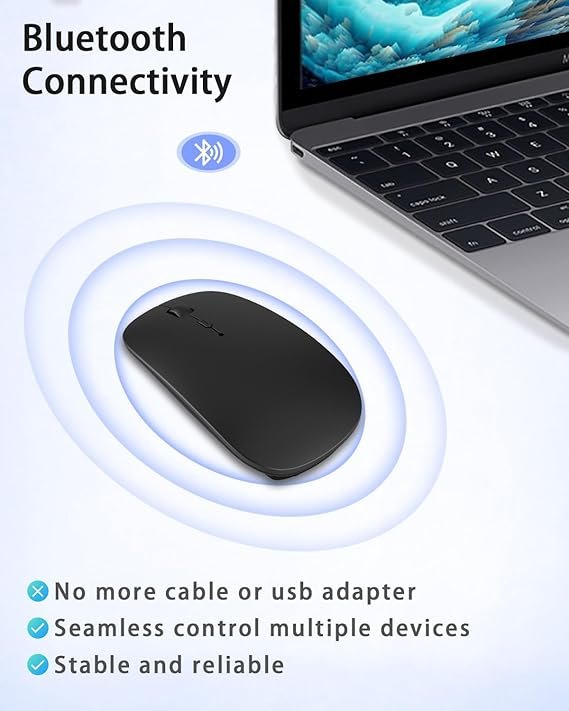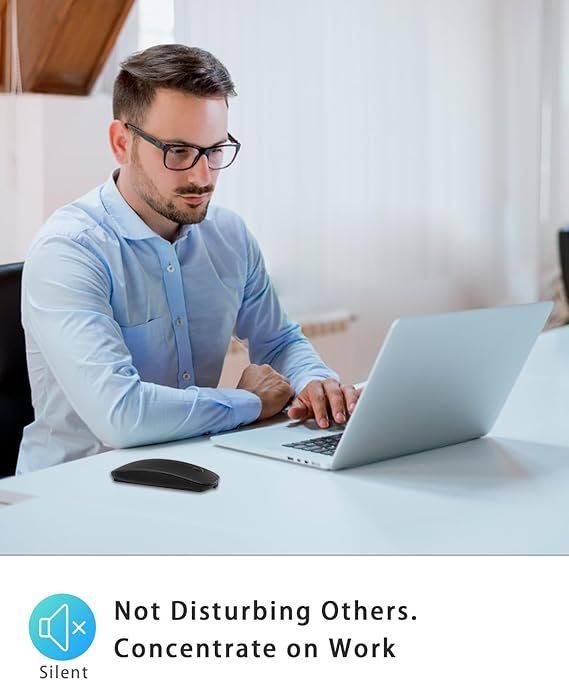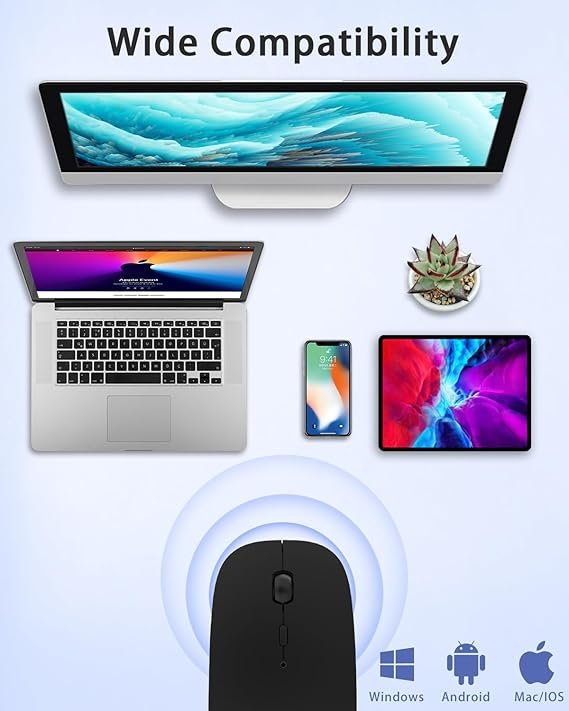الوصف
| اسم العلامة التجارية | اي اي ويش انويش |
| اللون | فضي_اسود |
| تكنولوجيا الاتصال | بلوتوث |
| مميزات خاصة | لاسلكي |
| كشف الحركة | بصري |
| كمية الزر | 6 |
| توجيه اليد | يستخدم كلتا يديه |
| الاستخدامات المُوصى بها للمنتج | مكتب |
| الأجهزة المتوافقة | حاسوب شخصي, هاتف ذكي, حاسوب لوحي |
| نظام التشغيل | ويندوز / لينكس / اندرويد |
عن هذه السلعة
- يتوافق ماوس البلوتوث هذا مع أنظمة تشغيل ويندوز، ايباد/ايفون/ماك بوك (لاحظ أنه بالنسبة لأجهزة اي او اس ستحتاج إلى تحديث جهازك إلى iOS 13.1.2 والإصدارات الأحدث وإلا ستواجه مشاكل في الاتصال) واندرويد ولينكس. أجهزة التابلت ولينوفو واسوس واتش بي وسيرفيس وما إلى ذلك. إذا كنت تستخدم ماوس لاسلكي على جهاز ايباد/ايفون/ماك، قم بترقية جهازك أولاً. إذا لم تتمكن من الاتصال، يرجى الاتصال بخدمة ما بعد البيع في الوقت المناسب، وسوف نقوم بحل مشكلتك.
- اتصال البلوتوث: هذا الماوس اللاسلكي الذي يعمل بالبلوتوث يتكيف مع بلوتوث 4.0، سهل الاقتران والاتصال بسرعة. لا حاجة إلى منفذ أو مستقبل آخر، ما عليك سوى فتح البلوتوث على الجهاز وتوصيله، والاتصال تلقائيًا في كل مرة عند فتح جهاز الكمبيوتر الخاص بك (يوصى بفصل أو مسح أجهزة البلوتوث الأخرى قبل توصيل ماوس البلوتوث الخاص بنا. ).
- ماوس صامت قابل لإعادة الشحن: نقرة الزر بالكاد مسموعة، سيقلل هذا الماوس اللاسلكي الهادئ من الضوضاء بنسبة تصل إلى 90%. بطارية ليثيوم ايون مدمجة، شحن كامل مرة واحدة لمدة 2 ~ 4 ساعات – تعمل من 3 إلى 4 أسابيع. (يدخل الماوس في وضع السكون بعد خمس دقائق، ثم عليك إعادة الاتصال في كل مرة؟ – لا، يرجى عدم استخدام وضع توفير الطاقة، تحتاج إلى السماح للجهاز بالاستيقاظ.) قد تنفد بطارية الماوس بسبب النقل طويل الأمد، يرجى شحن الماوس بعد استلامه.
- مع 3 نقاط لكل بوصة قابلة للتعديل: DPI800/1200/1600، يمكنك تغيير نقطة لكل بوصة وفقًا لمتطلباتك المختلفة. 1000 هي منطقة ماوس مكتب. يستخدم ماوس البلوتوث هذا رقائق بصرية عالية الأداء، والتي ستعمل بشكل أسرع وأكثر دقة من الماوس التقليدي. يمكنك جعل عملك أكثر كفاءة وتوفير وقتك، ماوس مثالي للمكتب والمنزل والترفيه.
- ملاحظة حول الكود: تمت ترقية الماوس بالكامل، ولا تحتاج إلى إدخال الرمز. إذا طالبت نافذة، انقر فوق “موافق” مباشرة في غضون ثلاث ثوانٍ، وقد أدخل النظام الرمز بشكل افتراضي. إذا أدخلت الرمز بنفسك، فسيفشل الاتصال. إذا كان الماوس لا يزال غير قادر على الاتصال، يرجى إيقاف تشغيل الواي فاي والبلوتوث لجهازك والماوس لفترة من الوقت، ثم قم بتشغيله وتوصيله واتباع التعليمات للاتصال.